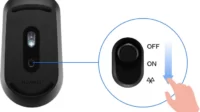Tips dan Cara Merawat SSD Agar Tahan Lama dan Tetap Optimal
Jika dahulu hard drive dikenal sebagai “mesin yang kuat dan tangguh”, maka SSD (solid-state drive) masa kini dapat dianggap sebagai “mesin super” yang mampu mempercepat kinerja komputer secara signifikan. Proses booting hanya membutuhkan waktu sekitar 10 detik, perangkat lunak dapat dibuka dalam hitungan detik, dan game berukuran besar dapat dimuat dengan sangat cepat. Hal ini menjadikan SSD pilihan utama bagi banyak pengguna yang menginginkan performa tinggi.
Namun, meskipun banyak orang sudah menggunakan SSD, tidak semua memahami bahwa perangkat ini juga memerlukan perawatan yang tepat. Kebiasaan penggunaan yang keliru dapat mempercepat proses penuaan pada SSD, menyebabkan penurunan performa, dan bahkan menyusutkan kapasitas penyimpanan secara perlahan. Oleh karena itu, penting untuk memahami bagaimana cara menggunakan SSD dengan benar agar tetap optimal dalam jangka panjang.
Lantas, apa saja tindakan yang perlu diperhatikan dalam penggunaan SSD sehari-hari? Bagaimana cara merawat SSD agar tetap tahan lama dan bekerja dengan baik? Apakah kita masih perlu melakukan pembersihan atau defragmentasi seperti pada hard drive konvensional? Pertanyaan-pertanyaan ini penting untuk dijawab demi menjaga performa SSD tetap maksimal.
Perbedaan antara SSD dan Hard Disk Drive (HDD)
Hard disk drive (HDD) bekerja dengan cara memutar piringan dan membaca/menulis data menggunakan kepala pembaca. Karena proses ini melibatkan bagian mekanis yang bergerak, kecepatannya lebih lambat, tetapi umurnya cukup stabil.
Sementara itu, solid-state drive (SSD) menyimpan data di dalam chip memori flash. SSD tidak memiliki bagian bergerak, sehingga kecepatannya jauh lebih tinggi. Namun, SSD punya batasan dalam jumlah data yang bisa ditulis. Jika terlalu sering digunakan untuk menulis data dalam jumlah besar, masa pakainya akan lebih cepat habis.
Karena itu, penting untuk memahami perbedaan ini. Dengan begitu, kita bisa menggunakan SSD dengan benar dan menghindari kebiasaan yang bisa merusaknya.

Ini tabel perbandingan singkat antara HDD dan SSD dalam bahasa Indonesia yang mudah dipahami:
| Aspek | HDD (Hard Disk Drive) | SSD (Solid-State Drive) |
|---|---|---|
| Cara Kerja | Memutar piringan dan membaca data dengan kepala pembaca | Menyimpan data di chip memori flash |
| Kecepatan | Lebih lambat | Jauh lebih cepat |
| Struktur | Ada bagian mekanis (bergerak) | Tidak ada bagian mekanis |
| Ketahanan | Umur cukup stabil | Umur bergantung pada jumlah penulisan |
| Risiko Kerusakan | Rentan rusak jika terjatuh (karena ada bagian bergerak) | Lebih tahan terhadap guncangan |
| Kapasitas dan Harga | Kapasitas besar, harga lebih murah | Kapasitas biasanya lebih kecil, harga lebih mahal |
| Kelemahan Utama | Lambat | Terbatas jumlah tulisannya (wear-out) |
Panduan Cara Merawat SSD yang Tepat
Langkah-langkah berikut bisa membantu menjaga kesehatan SSD Anda dan memastikan kinerjanya tetap maksimal.
1. Hindari Menulis Data Secara Berlebihan dan Tidak Penting
- Jangan gunakan SSD sebagai tempat penyimpanan sementara untuk unduhan besar (misalnya file dari torrent atau video mentah hasil rekaman).
- Bersihkan file sementara secara rutin agar SSD tidak penuh dengan file yang tidak berguna.
- Simpan data penting seperti backup atau dokumen besar di hard disk biasa (HDD) atau layanan penyimpanan cloud. Gunakan SSD untuk sistem operasi dan program yang sering dipakai saja.
Tips:
Tidak masalah menggunakan SSD untuk mengetik dokumen atau menjalankan program setiap hari. Tapi jika Anda sering menulis data dalam jumlah besar (misalnya beberapa GB per detik), seperti saat merekam video HD atau sering menyalin file besar, sebaiknya gunakan drive khusus untuk itu.
2. Jaga Kapasitas Kosong yang Cukup (Minimal 10%)
Di dalam SSD terdapat ruang khusus yang digunakan untuk membantu mempercepat proses baca dan tulis data. Jika kapasitas SSD hampir penuh, maka:
- Kecepatan baca dan tulis bisa menurun drastis;
- Proses penulisan data akan menjadi lebih berat dan mempercepat penurunan usia SSD.
Oleh karena itu, sangat disarankan untuk selalu menyisakan setidaknya 10% hingga 20% ruang kosong, terutama pada SSD yang digunakan sebagai disk sistem. Hindari mengisi SSD hingga benar-benar penuh!
3. Aktifkan Perintah TRIM (Biasanya Aktif Secara Default di Windows)
TRIM adalah perintah khusus untuk SSD yang berfungsi memberi tahu drive data mana yang boleh dihapus, sehingga kinerja SSD tetap optimal.
Pada Windows 10 dan 11, TRIM biasanya sudah aktif secara otomatis. Namun, Anda bisa memeriksanya sendiri dengan cara berikut:
Langkah-langkah memeriksa TRIM:
- Buka Command Prompt dengan hak Administrator.
- Ketik perintah berikut:
fsutil behavior query DisableDeleteNotify - Jika hasil yang muncul adalah
DisableDeleteNotify = 0, berarti TRIM sudah aktif. - Jika hasilnya
DisableDeleteNotify = 1, Anda perlu mengaktifkannya secara manual.
Menjaga perintah TRIM tetap aktif sangat penting untuk mempertahankan kecepatan baca dan tulis SSD dalam kondisi terbaik.
4. Nonaktifkan Defragmentasi Disk (SSD Tidak Memerlukan Defragmentasi)
Defragmentasi dirancang khusus untuk hard drive mekanis (HDD). Pada SSD, proses ini tidak hanya tidak diperlukan, tetapi juga dapat menyebabkan penulisan data yang tidak perlu dan mempercepat penurunan usia SSD.
Pada Windows 10 dan 11, sistem secara otomatis mengenali SSD dan tidak melakukan defragmentasi tradisional. Namun, jika Anda sebelumnya pernah mengatur defragmentasi otomatis secara manual, pastikan untuk menonaktifkan fitur tersebut untuk disk SSD.
Sebagai gantinya, SSD menjalankan proses optimalisasi (TRIM optimization), yang berbeda dari defragmentasi biasa. TRIM membantu menjaga performa SSD tanpa membahayakan ketahanannya.
5. Perbarui Firmware SSD Secara Berkala
Beberapa produsen SSD secara rutin merilis pembaruan firmware untuk meningkatkan kinerja dan memperbaiki potensi masalah pada perangkat.
Untuk memeriksa pembaruan firmware, gunakan aplikasi resmi dari masing-masing merek, seperti Samsung Magician, Western Digital Dashboard, atau Hikvision Firmware Assistant. Melalui alat ini, Anda bisa memastikan bahwa SSD Anda selalu menggunakan versi firmware terbaru.
Pembaruan firmware biasanya meningkatkan stabilitas dan performa SSD. Namun, sebelum melakukan pembaruan, sangat disarankan untuk mencadangkan semua data penting terlebih dahulu untuk mengantisipasi risiko yang mungkin terjadi.
6. Matikan Perangkat dengan Benar dan Hindari Mematikan Daya Secara Paksa
Mematikan perangkat secara tiba-tiba, terutama saat SSD sedang menulis data, dapat menyebabkan kehilangan data atau bahkan kerusakan pada drive.
Oleh karena itu, biasakan untuk selalu mematikan komputer dengan cara yang benar, atau gunakan fitur hibernasi jika perlu. Hindari mencabut daya langsung atau mematikan komputer secara paksa.
Selain itu, menggunakan catu daya yang stabil atau memasang UPS (Uninterruptible Power Supply) juga sangat dianjurkan untuk melindungi SSD dari risiko akibat pemadaman listrik mendadak.
7. Hindari Penggunaan Jangka Panjang di Lingkungan Dengan Suhu Tinggi
Meskipun SSD tidak memiliki bagian mekanis, panas yang dihasilkan oleh chip tetap perlu diperhatikan.
Terutama pada SSD PCIe 4.0 NVMe dengan kinerja tinggi, suhu baca dan tulis yang berkelanjutan dapat dengan mudah mencapai lebih dari 70°C.
Suhu yang tinggi dapat mempercepat proses penuaan chip, dan dalam kondisi yang parah, dapat memicu mekanisme pengurangan kecepatan (throttling).
Saran:
- Pengguna laptop perlu memperhatikan pembuangan panas di bagian bawah perangkat.
- Pasang heatsink atau perangkat pembuang panas pada SSD kelas atas.
- Pastikan sasis memiliki ventilasi yang baik.
Jawaban atas Kesalahpahaman Cara Merawat SSD
| Mitos | Pemahaman yang Benar |
|---|---|
| Apakah SSD perlu diformat secara berkala? | Tidak, gunakan saja seperti biasa. Pemformatan yang sering akan menambah penulisan yang tidak perlu. |
| Apakah solid state drive perlu didefragmentasi? | Tidak, SSD dilengkapi dengan perintah TRIM yang secara otomatis mengelola ruang kosong. |
| Bisakah perangkat lunak pembersihan mempercepat SSD? | Pembersihan file sampah secara sedang tidak masalah, tetapi pembersihan mendalam secara berkala tidak disarankan karena dapat mempercepat keausan SSD. |
| Apakah pemadaman listrik akan merusak SSD? | Pemadaman listrik selama proses penulisan dapat berisiko merusak data, namun ini dapat dihindari dengan mematikan perangkat secara normal dan menggunakan UPS (Uninterruptible Power Supply). |
Kesimpulan
Solid-state drive (SSD) memiliki kinerja yang tangguh dan umur panjang, namun hal ini hanya dapat tercapai jika digunakan dengan cara yang benar. Hindari penulisan data besar yang sering dan tidak perlu, pastikan ada ruang kosong yang cukup, aktifkan pengoptimalan TRIM, hindari suhu tinggi dan beban berat, dan SSD Anda akan tetap mempertahankan kecepatan tinggi, menemani Anda dengan lancar selama bertahun-tahun! Perawatan yang tepat, dimulai dari perhatian terhadap detail sehari-hari, akan memastikan SSD Anda bertahan lebih lama!